| |  |
Plan de Ruta
| 
| Crear el plan de ruta de su viaje, ya sea un tour en coche o una visita a la ciudad a pie, rutas de ventas, o ruta de entrega. Perfecto para los viajeros, vendedores, compañías de transporte, y los mensajeros.
Ahora con el nuevo Google Maps 3D |
| |
| |
¡Crear el plan de ruta de su viaje, ya sea un tour en coche o una visita a la ciudad a pie! Añadir puntos que desea visitar. Hacerlo todo de una vez o tomar su tiempo y pensar en ello, como el mapa se guarda para futuras referencias.
Mantenga su dedo en un lugar para añadir un punto. Un pin aparecerá.
Toque en el pin para ver detalles.
Toque la etiqueta para modificar los detalles o el pin, o el tipo de ruta para llegar a ese punto.
Pulse el pin nuevo para mover el punto. El pin se ampliará. Para completar el movimiento mantenga su dedo en la nueva ubicación.

Opciones se pueden configurar en el menú Adjustes :
- Distancias en: Kilómetros, Millas
- Tipo del mapa: Estándar, Satélite, Híbrido, Terreno
- Mostrar como llegar para activar o desactivar la visualización de las direcciones en la lista de puntos y en las opciones Imprimir y Enviar
- Mostrar tráfico
- Mostrar etiquetas al lado de los marcadores
- Mostrar Listas - no escondas listas cuando el dispositivo está en posición horizontal

Detalles del punto contienen:
- Un pin personalizable con colores significativos y símbolos para indicar, por ejemplo, el tipo de lugar: restaurante, hotel, museo ..
- Llegar y Salir fecha y hora date and time. Toque en el calendario correspondiente a cambiarlos.
- Tipo de ruta para el segmento que se termina con este punto
- Nombre , para marcar el pin en el mapa
- Notas , donde se puede introducir información importante sobre el lugar
- Dirección , cargado inicialmente con la información de la ubicación del mapa, se pueden editar
Los botones de la barra de herramientas:
- Preferencias por temas de marcadores
- Mostrar direcciones entre el punto y la ubicación actual en la aplicación Mapas
- Vea los detalles de los puntos añadidos de Contactos
- Abra Safari si se incluye un enlace web en la descripción
- Copiar punto al Clipboard
- Eliminar punto

Toque Editar para cambiar el orden de los puntos moviendo los arriba o hacia abajo en la lista.

En el cuadro de búsqueda, escriba una ubicación específica o un punto de interés como: hotel, restaurante, pizza.
Pines aparecerá para los resultados de búsqueda.
Tocar un pin para ver los detalles.
Tocar los detalles para añadirlo como un punto a su mapa.

La ruta de la calle* sugerida se puede mostrar al seleccionar uno de los 4 primeros tipos de ruta del menú Rutas
Para rutas directas, seleccionar direct .
Para ocultar las rutas, seleccionar Hay Ruta.
Aún más, el movimiento real se puede rastrear**.
* La visualización de la ruta de la calle y la ruta óptima se realiza utilizando el servicio Google Directions API y por lo tanto, sujeto a ciertas limitaciones establecidas por el proveedor de servicios.
**Rastreo la ruta requiere el uso activo de los equipos de radio a bordo y puede consumir una cantidad significativa de energía. El uso continuado de GPS funcionando en segundo plano puede disminuir dramáticamente la vida de la batería.

La
VERSIÓN COMPLETA
permite a los usuarios crear y guardar múltiples mapas, cada uno con un número ilimitado de puntos.
El botón Mapas muestra la lista de mapas con sus nombres y el número de puntos. El botón
"ver detalles"
permite ver la lista
Puntos .
Toque un mapa para cambiar a él.
| | 
La barra de herramientas principal contiene:
- Mapas o Pontos botón para mostrar las listas correspondientes.
- Botón Ajustes para configurar sus preferencias
- Barra de búsqueda donde se puede escribir una ubicación o un POI (Punto de Interés) como restaurantes, hoteles ...
- Menú par Añadir puntos
- Menú de opciones de Ruta
- Menú de Acciones para compartir mapas
- Botón para mostrar la pantalla de información
Debajo de la barra de herramientas hay 4 botones:
- Zoom In
- Zoom Out
- Ubicación actual
- Brújula
y, a la derecha, el nombre del mapa y sus detalles.

Toque en el pin para ver los detalles principales:
- Orden
- Nombre
- Tipo de ruta, distancia y tiempo estimado de viaje se muestra para las rutas "en coche", "a pie" y "ciclismo"
- Distancia y tiempo estimado de viaje para toda la ruta a este punto
- Notas
- Dirección
Toque la etiqueta para modificar los detalles o el pin, o el tipo de ruta para llegar a ese punto.
Pulse el pin nuevo para mover el punto. El pin se ampliará. Para completar el movimiento mantenga su dedo en la nueva ubicación.

El botón Puntos muestra la lista de lugares sobre el mapa. La lista contiene el pasador principal, el nombre del punto, las distancias para el segmento y de la ruta, y el botón estándar
"ver detalles" . Toque este botón para ver y / o editar los detalles del punto.
Toque una ubicación en la lista
Puntos
para centrar el mapa en ese punto.

Google llegar "paso a paso" para las rutas "en coche", "ciclismo" y "a pie" se muestra en la lista de Puntos
El opcion Mostrar como llegar se pueden configurar en el menú Adjustes para activar o desactivar la visualización de las direcciones en la lista de puntos

Puntos pueden ser añadidos por la celebración de su dedo en el lugar deseado, a partir de los resultados de búsqueda, o utilizando el menú +.
- Añadir punto de Ubicación actual: un punto se añade en el punto azul
- Añadir punto de Contactos: toque en la dirección. Un pin se dejó caer en el mapa. Toque en el pin, una etiqueta aparecerá, toque en el signo +, un punto será añadido.
- Añadir punto de Clipboard opción sólo aparece si un punto se ha copiado.

El menú ACCIÓN contiene
- Imprimir para imprimir el mapa que aparece en su dispositivo. La versión completa también imprime la lista de puntos.
- Enviar para enviar la imagen del mapa que aparece en su dispositivo. La versión completa incluye también la lista de puntos.
- Compartir* - en la Versión Completa - para enviar una copia del mapa que se puede abrir directamente desde la app MAIL en Plan de Ruta
- GPX KML CSV* - en la Versión Completa - para mandar el mapa como archivos estándar
- Duplicar - en la Versión Completa - una copia del mapa se ha creado.
- Limpiar para borrar todos los puntos del mapaa
*1 Crédito PRO se requiere para esta característica. Los usuarios de la versión completa automáticamente recibirán 1 Crédito PRO, por día, por dispositivo. Créditos PRO adicionales se pueden ser comprar por dispositivo, en paquetes de 10.

| |
|